タイトルリスト
E-M1の収納方法@オフトレイル2(2016/01/07 20:24:16)
YN560IIIとIVのテストショット 3回目(2015/02/09 01:07:32)
YN560IIIとIVのテストショット 2回目(2015/02/09 00:51:20)
YN560IIIとIVのテストショット 1回目(2015/02/09 00:40:18)
引きが悪すぎる(2015/02/04 00:36:51)
YN560IV買った+TXモード+Advanced settingについて(2015/02/03 11:27:40)
ワイヤーシェルフにストロボをぶら下げよう(2015/01/31 13:15:29)
NEEWER 80cmオクタゴンの発光面+アンブレラとの比較(2015/01/29 01:31:44)
NEEWER 80cmオクタゴンの組み立て(2015/01/29 00:46:53)
YN560IIIが壊れた(2015/02/01 23:07:09)
撮影機材のご紹介(ライティング編)(2015/01/30 17:23:23)
でっかい傘とホルダーが届いた(2015/01/24 22:18:37)
傘とかディフューザーとか(2015/01/23 20:16:05)
YN560III 2灯目(2015/01/22 13:51:40)
Lightroom mobileが来た!(2015/01/17 13:26:17)
0 | 1 | 2 | 3 | 4 | 5 | 6 | 7 | 8 | 9 | 10 | 11 | 12 | 13 | 14
YN560IIIとIVのテストショット 3回目(2015/02/09 01:07:32)
YN560IIIとIVのテストショット 2回目(2015/02/09 00:51:20)
YN560IIIとIVのテストショット 1回目(2015/02/09 00:40:18)
引きが悪すぎる(2015/02/04 00:36:51)
YN560IV買った+TXモード+Advanced settingについて(2015/02/03 11:27:40)
ワイヤーシェルフにストロボをぶら下げよう(2015/01/31 13:15:29)
NEEWER 80cmオクタゴンの発光面+アンブレラとの比較(2015/01/29 01:31:44)
NEEWER 80cmオクタゴンの組み立て(2015/01/29 00:46:53)
YN560IIIが壊れた(2015/02/01 23:07:09)
撮影機材のご紹介(ライティング編)(2015/01/30 17:23:23)
でっかい傘とホルダーが届いた(2015/01/24 22:18:37)
傘とかディフューザーとか(2015/01/23 20:16:05)
YN560III 2灯目(2015/01/22 13:51:40)
Lightroom mobileが来た!(2015/01/17 13:26:17)
2015/02/06
YN560IIIとIVのテストショット 3回目
先日に引き続き 1/4EV での撮影を 1回だけ 10分程度の休憩を挟んで 90枚ほど行った。
結果はチャージ不足による無発光が 1回だけと、気がついたら電池切れという微妙なトラブル以外は特に問題なし。
2回目のフル発光病が発病したときはこの使い方でダメだったのでちょっとだけ期待出来るかもしれない。
人形写真注意。
今回の被写体はアキラ2。
うーん、色っぽすぎて撮影が捗りすぎた。









続きはこちらで。
→ 色っぽい女の娘はお好き? 〜 アキラ2
結果はチャージ不足による無発光が 1回だけと、気がついたら電池切れという微妙なトラブル以外は特に問題なし。
2回目のフル発光病が発病したときはこの使い方でダメだったのでちょっとだけ期待出来るかもしれない。
人形写真注意。
今回の被写体はアキラ2。
うーん、色っぽすぎて撮影が捗りすぎた。









続きはこちらで。
→ 色っぽい女の娘はお好き? 〜 アキラ2
最終:2015/02/09 01:07:32 カテゴリ:ドール 1/3 カメラ・レンズなど
タグ:DD(人形) E-M1 M.ZD 25mm F1.8 M.ZD ED 12-40mm F2.8 PRO 撮影機材
タグ:DD(人形) E-M1 M.ZD 25mm F1.8 M.ZD ED 12-40mm F2.8 PRO 撮影機材
- NO COMMENT -
TrackBack URL:[編]
2015/02/05
YN560IIIとIVのテストショット 2回目
先日は YN560III と IV の出力を 1/8EV までに抑えていたので、今回は 1/4EV まで出してみることに。
ここで最大出力を制限したらどの程度の GN になるのか?と気になったのでちょっと計算。
まずは計算が面倒なので GN56 と考える。
1/1 ←(1EV)→ 1/2 ←(1EV)→ 1/4 ←(1EV)→ 1/8 ←(1EV)→ 1/16EV と出力を 1EV 変更するごとに絞り値も 1段 (1EV) 変化するのと同じことになる。
計算式は GN = 距離 x 絞り値 なので GN56 = 10m x F5.6 という計算式が成り立つ。
ここでさっきの絞り値の話。
GN56 のストロボを 1/8 (つまりマイナス 3EV・マイナス 3絞り分) で使ったら GN はいくら?というわけなので、
つまり、1/8 がそのストロボの最大出力と考えると GN20 (ISO100時)、1/4 が〜と考えると GN28 となる。
ちなみに FL-600R は ISO100 時に GN36 なのでそれでもまだ暗い。
1/2EV まで使えないと同等以上にはならないのだ。
人形写真注意。
今日はささら1とまフか。










ここで最大出力を制限したらどの程度の GN になるのか?と気になったのでちょっと計算。
まずは計算が面倒なので GN56 と考える。
1/1 ←(1EV)→ 1/2 ←(1EV)→ 1/4 ←(1EV)→ 1/8 ←(1EV)→ 1/16EV と出力を 1EV 変更するごとに絞り値も 1段 (1EV) 変化するのと同じことになる。
計算式は GN = 距離 x 絞り値 なので GN56 = 10m x F5.6 という計算式が成り立つ。
ここでさっきの絞り値の話。
GN56 のストロボを 1/8 (つまりマイナス 3EV・マイナス 3絞り分) で使ったら GN はいくら?というわけなので、
出力 1/8 = -3EV = F5.6 から -3段 = F5.6→F4.0→F2.8→F2.0 = 計算すると GN20同様に GN56 のストロボを 1/4 (つまりマイナス 2EV・マイナス 2絞り分) で使ったら GN はいくら?というわけなので、
出力 1/4 = -2EV = F5.6 から -2段 = F5.6→F4.0→F2.8 = 計算すると GN28
つまり、1/8 がそのストロボの最大出力と考えると GN20 (ISO100時)、1/4 が〜と考えると GN28 となる。
ちなみに FL-600R は ISO100 時に GN36 なのでそれでもまだ暗い。
1/2EV まで使えないと同等以上にはならないのだ。
人形写真注意。
今日はささら1とまフか。










- NO COMMENT -
TrackBack URL:[編]
2015/02/04
YN560IIIとIVのテストショット 1回目
というわけでもうちょっと物理くじ引きに付き合ってみた。
→引きが悪すぎる
2回目の再購入分が届いたので今日は1/8までに限定して撮影。
また、ニッシン コマンダー Air1+同 スピードライト Di700A の購入も視野に入れて 1EV 単位での調光にチャレンジしてみることに。
(YN560系はラジオスレーブでの調光が1/3EVと1/5EV単位だがニッシンのそれはなんと1EV単位とおおざっぱ!)
人形写真注意。
ついでに以前行った脚閉じ改造を大腿骨の股関節部に施して脚を組めるようにしてみた。
→ 脚閉じのための股関節手術




続きはこちらで。
→ 脚組みポーズ 〜 ささら2
脚が組めると表現力が広がる!
→引きが悪すぎる
2回目の再購入分が届いたので今日は1/8までに限定して撮影。
また、ニッシン コマンダー Air1+同 スピードライト Di700A の購入も視野に入れて 1EV 単位での調光にチャレンジしてみることに。
(YN560系はラジオスレーブでの調光が1/3EVと1/5EV単位だがニッシンのそれはなんと1EV単位とおおざっぱ!)
人形写真注意。
ついでに以前行った脚閉じ改造を大腿骨の股関節部に施して脚を組めるようにしてみた。
→ 脚閉じのための股関節手術




続きはこちらで。
→ 脚組みポーズ 〜 ささら2
脚が組めると表現力が広がる!
最終:2015/02/09 00:40:18 カテゴリ:ドール 1/3 カメラ・レンズなど
タグ:DD(人形) E-P5 M.ZD 17mm F1.8 M.ZD 25mm F1.8 M.ZD 45mm F1.8 撮影機材 買物
タグ:DD(人形) E-P5 M.ZD 17mm F1.8 M.ZD 25mm F1.8 M.ZD 45mm F1.8 撮影機材 買物
- NO COMMENT -
TrackBack URL:[編]
引きが悪すぎる
先日
> え?防傷フィルム貼ったままだって?
> 初期不良返品対策だよ!張り直すの面倒臭いし!!(毒されてる
と言ったな。
→ YN560IV買った+TXモード+Advanced settingについて
あれが役に立ったよ。orz
3本買ったうち残り 1本として耐えていた YN560III と買ったばかりの YN560IV が同時にフル発光病で死亡。
早速箱に詰めて返品手続きやってから 3型と 4型をぽちっと。
こなりゃ物理くじ引き、もうちょっとつき合ってやんよ!!!!
> え?防傷フィルム貼ったままだって?
> 初期不良返品対策だよ!張り直すの面倒臭いし!!(毒されてる
と言ったな。
→ YN560IV買った+TXモード+Advanced settingについて
あれが役に立ったよ。orz
3本買ったうち残り 1本として耐えていた YN560III と買ったばかりの YN560IV が同時にフル発光病で死亡。
早速箱に詰めて返品手続きやってから 3型と 4型をぽちっと。
こなりゃ物理くじ引き、もうちょっとつき合ってやんよ!!!!
- NO COMMENT -
TrackBack URL:[編]
2015/02/03
YN560IV買った+TXモード+Advanced settingについて
YN560III を交換品含めて都合 4本試して 3本アウトという状況には流石にキレたので、不具合が出た 3型を返品して上位機種の YN560IV を購入。
# 不具合の出ていない 3型 1灯は残した。
中身の構造がちょっと違うから大丈夫だろうと甘い考えだったが結果はいかに。

機能的な違いは「ワイヤレス発光のマスターにもなれる」という点のみ。
他に違いは無し。

え?防傷フィルム貼ったままだって?
初期不良返品対策だよ!張り直すの面倒臭いし!!(毒されてる

光量は 3本とも同じ。
YN560-TX とは予めペアリングされているので RX モードにすると即使える。
まずは出力 1/128 にしてマルチ発光モードで 1Hz の 100発設定を 3回ほど。
# 発光は YN560-TX の金属脚と X接点をショートさせれば良い。テスト発光ボタンではマルチ発光できません。
その後は徐々に出力を上げて行き、最終的には 1/2 や 1/1 を休憩挟みながら何発かボンボンと。
とりあえず 5、600発ほど打った限りでは問題無さそうなので、1時間程度ほったらかしにしてからふいに 1/2 を何発かなどちょっと負荷を挙げてみたが問題無し。
合宿で壊れなければよいのだが・・・。
というかストロボでエージングとか聞いたことねーよ!?
TXモードについて。
YN560IV はワイヤレス発光のマスターにもなれる。
グループ数の制限から Gr A 〜 C と自分自身の合計 3グループ+1灯が最大数。
# 1つのグループに複数のストロボを属することも出来るため、最大 4灯は厳密には間違いなのでこのような書き方になる。
発光量やストロボズームの設定は全て YN560IV 側で出来るのだが、これが YN560-TX に比べればすこ〜しだけ煩雑、というよりは一覧性に欠けるだけかな。
TX モードにするとカーソルキーの中央ボタンはグループ選択ボタンになる。押すと A → B → C → "--" になる。
各スレーブストロボの設定は、マスター側で中央ボタンを押して設定したいグループを選択し、発光量とストロボズーム位置を設定。他のグループも設定する場合は中央ボタンを押して順に設定してゆく。
"--" はマスターストロボそのもののの設定となり、設定値はマスターストロボの発光量やストロボズームとなる。
# なので 3グループ+1灯 (=マスターストロボ) というわけ。
YN560-TX だとグループ選択は Gr ボタンで順繰りに選択する必要があるので、中央ボタンが Gr ボタンと考えれば操作的には YN560-TX と似たようなものだが、1画面で 3灯分の設定が見られないので一覧性には欠けると言ったところ。
クリップオンをマスターにする利点としては、Twitter のフォロワーさんから教えて貰ったが撮影陣クリップオンストロボ用リンクアダプタを取り付けて撮影することが出来る。
壁バンでカメラマンがどうしても影になる場合やキャッチライトを入れたい場合は、リングアダプタを付けてクリップオンストロボをマスターにすれば良いだろう。
Advanced setting について
# 不具合の出ていない 3型 1灯は残した。
中身の構造がちょっと違うから大丈夫だろうと甘い考えだったが結果はいかに。

機能的な違いは「ワイヤレス発光のマスターにもなれる」という点のみ。
他に違いは無し。

え?防傷フィルム貼ったままだって?
初期不良返品対策だよ!張り直すの面倒臭いし!!(毒されてる

光量は 3本とも同じ。
YN560-TX とは予めペアリングされているので RX モードにすると即使える。
まずは出力 1/128 にしてマルチ発光モードで 1Hz の 100発設定を 3回ほど。
# 発光は YN560-TX の金属脚と X接点をショートさせれば良い。テスト発光ボタンではマルチ発光できません。
その後は徐々に出力を上げて行き、最終的には 1/2 や 1/1 を休憩挟みながら何発かボンボンと。
とりあえず 5、600発ほど打った限りでは問題無さそうなので、1時間程度ほったらかしにしてからふいに 1/2 を何発かなどちょっと負荷を挙げてみたが問題無し。
合宿で壊れなければよいのだが・・・。
というかストロボでエージングとか聞いたことねーよ!?
TXモードについて。
YN560IV はワイヤレス発光のマスターにもなれる。
グループ数の制限から Gr A 〜 C と自分自身の合計 3グループ+1灯が最大数。
# 1つのグループに複数のストロボを属することも出来るため、最大 4灯は厳密には間違いなのでこのような書き方になる。
発光量やストロボズームの設定は全て YN560IV 側で出来るのだが、これが YN560-TX に比べればすこ〜しだけ煩雑、というよりは一覧性に欠けるだけかな。
TX モードにするとカーソルキーの中央ボタンはグループ選択ボタンになる。押すと A → B → C → "--" になる。
各スレーブストロボの設定は、マスター側で中央ボタンを押して設定したいグループを選択し、発光量とストロボズーム位置を設定。他のグループも設定する場合は中央ボタンを押して順に設定してゆく。
"--" はマスターストロボそのもののの設定となり、設定値はマスターストロボの発光量やストロボズームとなる。
# なので 3グループ+1灯 (=マスターストロボ) というわけ。
YN560-TX だとグループ選択は Gr ボタンで順繰りに選択する必要があるので、中央ボタンが Gr ボタンと考えれば操作的には YN560-TX と似たようなものだが、1画面で 3灯分の設定が見られないので一覧性には欠けると言ったところ。
クリップオンをマスターにする利点としては、Twitter のフォロワーさんから教えて貰ったが撮影陣クリップオンストロボ用リンクアダプタを取り付けて撮影することが出来る。
壁バンでカメラマンがどうしても影になる場合やキャッチライトを入れたい場合は、リングアダプタを付けてクリップオンストロボをマスターにすれば良いだろう。
Advanced setting について
- SL EP
-
設定項目:on / --
スリープモードの有無。
"ON" でスリープモード有り、"--" で無効。
- SE oF
-
設定項目:X Y = 3 30 / 15 60 / 30 120 / -- 120
スリープモードまでの待機時間設定。
X分でスリープ後、Y分で電源断。X が "--" はスリープ無しで 分後電源断のみ。
- Sd (S1/S2 モード)
-
設定項目:30 / 60 / 90
S1/S2 モードでは設定された時間(分)の間は自動電源断機能が無効化される。
- Sd (RX モード)
-
設定項目:X Y = 5 30 / 15 60 / 30 120 / -- 120
"SE oF" に同じ。
- lcd
-
設定項目:7 / 15 / 30
バックライト点灯時間。
単位は秒。
- So nd
-
設定項目:on / --
ビープ音の有無。
一番左のハードボタン長押しでもオンオフ可能。
- Inc
-
設定項目:0.3 / 0.5 / 0.3 5
発光量ステップ。
0,3EV (= 1/3EV) 単位、0.5EV (= 1/2EV) 単位。
"0.3 5" はその混在。
- qu ic
-
設定項目:on / --
クイック電源オンオフの有無。
"--" で長押し電源オンオフ、"on" で短押し電源オンオフ。
短押しといっても気持ち長めにボタンを押さないと電源が入らないので注意。
- rF 60
-
設定項目:2 / 3
RF 送受信機 RF-602 及び RF-603 系の電波選択。
使っている RF 送受信機に合わせること。
YN560III もしくは同 IV、YN560-TX を使っているなら "3" のままで。
- CL ER
-
OK ボタン長押しで設定内容を工場出荷時に戻す。
- msa0011ext:はじめまして、初コメ失礼します。
yn560?+rf603の組み合わせでどうやってもRXモードでの
ワイヤレス発光ができないので
(カメラ直付け・他ストロボ併用でのスレーブ発光(S1)ができました)
相当悩みこちらにたどり着きました。
本文記載のアドバンスモードの「rF 60」
で「3」になってなかったようで・・・
これを設定しなおすと無事RXモードでの発光できました!
YN560シリーズのアドバンスセッティングの記載のおかげです!
本当に助かりました。この場を借りてお礼申し上げます。 - G兄:それはよかったデース!
自分はフル発光病が直らず結局全部手放してしまいましたが、そちらの分は無事であることをお祈りします。orz
TrackBack URL:[編]
2015/01/30
ワイヤーシェルフにストロボをぶら下げよう
今季最後のお買い物。
買ってきたのはこれ。

ベッドの上にライトスタンドを置くと安定に不安があるので、近くにあるワイヤーシェルフの柱 (直径 26mm) にポールを取り付けてそこにライティング機材を乗せようという試み。
結論から言うとポールの長さは「大は小を兼ねる」、太い柱に固定するならクランプ必須、といったところ。
まず D200B だけでφ26mmの柱に食いつけるかの確認。
 ・・・ダメでした!
・・・ダメでした!
無理して締め付けると D200B の軸ネジの山が斜めに押しつけられて潰れる。
どうやら D200B が加えることの出来る最大径は 17mm くらいの模様。
 そこで D230 の出番。何の心配も無くクランプできた。
そこで D230 の出番。何の心配も無くクランプできた。
耐荷重は 15kg なのでポール側が重量を支えられる限りは大丈夫だろう。
ただし、クリップオン+80オクタ+グリップヘッドを 68cm ポールで延ばすとゴムの基部がたわむものの、クランプのボディがたわむことは無いので問題は無い。かなり頑丈な出来だ。
 実はこれ、同社 スーパークランプ C1575Bと同社 グリップヘッド D200B のクランプ側が合体した物なので分離してクランプ部だけ使用することも出来る。
実はこれ、同社 スーパークランプ C1575Bと同社 グリップヘッド D200B のクランプ側が合体した物なので分離してクランプ部だけ使用することも出来る。


D200B 側のオスダボは D230 用の頑丈な六角柱となっており、これがクランプ側のメスダボとなる六角穴に入るのだが、六角形なので重い物をぶらさげても軸の摩擦不足が原因で回ってしまうことはない。
# D230 の片割れになる D200B っぽいものは D230 仕様 (軸が六角形仕様) のため、D200B をばらしても六角柱は出てこないので注意。
オスダボとメスダボはカッチリはめ合わず多少ガタが出る程度の誤差はあるのは仕様。
また、マンフロットのショートタイプのエクステンションが六角柱でサイズも合うため使用可能。
 このクランプ、穴の中を見ると奥はねじ山の逃げが掘られているためポールが中に入りそうなのである。
このクランプ、穴の中を見ると奥はねじ山の逃げが掘られているためポールが中に入りそうなのである。
そこでポールを差し込んでみるが・・・
 穴の深さが浅すぎて 68cm という長いポールではあまりにも負荷がかかりすぎて危険。マンフロットの短いエクステンションだとそういう用途で作られているので問題無いが、長いポールを刺すのは止めておこう。最悪どっちももげるかもしれない。
穴の深さが浅すぎて 68cm という長いポールではあまりにも負荷がかかりすぎて危険。マンフロットの短いエクステンションだとそういう用途で作られているので問題無いが、長いポールを刺すのは止めておこう。最悪どっちももげるかもしれない。
 D200B はポールの反対側でストロボやソフトボックスなどを支えるために使う。
D200B はポールの反対側でストロボやソフトボックスなどを支えるために使う。
グリップと反対側のポール受け軸穴はφ17mmなのでポールがするっと入るが、今回はこういう使い方はしない。
 ポールは両端ともグリップで挟み込む。こうすることにより両端で角度を変えることが出来自由度が上がる。
ポールは両端ともグリップで挟み込む。こうすることにより両端で角度を変えることが出来自由度が上がる。
D200B のポール受け軸穴にはスピゴットを取り付けるが、固定ボルトがオフセットされているので固定ボルトが挿入面から近い方にスピゴットを取り付けること。
 ポール受け軸穴はφ17mmのポールが入るため、このように縦軸ポールとして差し込みソフトボックスの逃げを作ったり 2軸可動アームとして使っても良い。
ポール受け軸穴はφ17mmのポールが入るため、このように縦軸ポールとして差し込みソフトボックスの逃げを作ったり 2軸可動アームとして使っても良い。
 今回アベンジャー 20インチエクステンショングリップアーム D500B (AA) [商品情報]を使用しなかった理由だが、D500B/B520B のポールは D200B のポール軸受け穴に完全固定されており外れないため。
今回アベンジャー 20インチエクステンショングリップアーム D500B (AA) [商品情報]を使用しなかった理由だが、D500B/B520B のポールは D200B のポール軸受け穴に完全固定されており外れないため。
実物を見てみたところ、グリップの回転軸 (赤矢印:大) がポールを貫通もしくは押さえつけており、ポール軸受け穴側 (赤矢印:小) からは回り止めなのか細いパイプ軸が打ち込まれている。
また、スペアパーツ表の図面を見るとポール受け軸穴側のパーツとポールが一体でパーツ番号が振られているので、分離は不可能と思われる。
買ってきたのはこれ。

- アベンジャー スーパークランプグリップヘッド D230 (AA) [商品情報]
- アベンジャー グリップヘッド D200B (AA) [商品情報]
- トキスター トレーシングペーパーポール 68cm TS-908-AC (AA)
ベッドの上にライトスタンドを置くと安定に不安があるので、近くにあるワイヤーシェルフの柱 (直径 26mm) にポールを取り付けてそこにライティング機材を乗せようという試み。
結論から言うとポールの長さは「大は小を兼ねる」、太い柱に固定するならクランプ必須、といったところ。
まず D200B だけでφ26mmの柱に食いつけるかの確認。
 ・・・ダメでした!
・・・ダメでした!無理して締め付けると D200B の軸ネジの山が斜めに押しつけられて潰れる。
どうやら D200B が加えることの出来る最大径は 17mm くらいの模様。
 そこで D230 の出番。何の心配も無くクランプできた。
そこで D230 の出番。何の心配も無くクランプできた。耐荷重は 15kg なのでポール側が重量を支えられる限りは大丈夫だろう。
ただし、クリップオン+80オクタ+グリップヘッドを 68cm ポールで延ばすとゴムの基部がたわむものの、クランプのボディがたわむことは無いので問題は無い。かなり頑丈な出来だ。
 実はこれ、同社 スーパークランプ C1575Bと同社 グリップヘッド D200B のクランプ側が合体した物なので分離してクランプ部だけ使用することも出来る。
実はこれ、同社 スーパークランプ C1575Bと同社 グリップヘッド D200B のクランプ側が合体した物なので分離してクランプ部だけ使用することも出来る。

D200B 側のオスダボは D230 用の頑丈な六角柱となっており、これがクランプ側のメスダボとなる六角穴に入るのだが、六角形なので重い物をぶらさげても軸の摩擦不足が原因で回ってしまうことはない。
# D230 の片割れになる D200B っぽいものは D230 仕様 (軸が六角形仕様) のため、D200B をばらしても六角柱は出てこないので注意。
オスダボとメスダボはカッチリはめ合わず多少ガタが出る程度の誤差はあるのは仕様。
また、マンフロットのショートタイプのエクステンションが六角柱でサイズも合うため使用可能。
 このクランプ、穴の中を見ると奥はねじ山の逃げが掘られているためポールが中に入りそうなのである。
このクランプ、穴の中を見ると奥はねじ山の逃げが掘られているためポールが中に入りそうなのである。そこでポールを差し込んでみるが・・・
 穴の深さが浅すぎて 68cm という長いポールではあまりにも負荷がかかりすぎて危険。マンフロットの短いエクステンションだとそういう用途で作られているので問題無いが、長いポールを刺すのは止めておこう。最悪どっちももげるかもしれない。
穴の深さが浅すぎて 68cm という長いポールではあまりにも負荷がかかりすぎて危険。マンフロットの短いエクステンションだとそういう用途で作られているので問題無いが、長いポールを刺すのは止めておこう。最悪どっちももげるかもしれない。 D200B はポールの反対側でストロボやソフトボックスなどを支えるために使う。
D200B はポールの反対側でストロボやソフトボックスなどを支えるために使う。グリップと反対側のポール受け軸穴はφ17mmなのでポールがするっと入るが、今回はこういう使い方はしない。
 ポールは両端ともグリップで挟み込む。こうすることにより両端で角度を変えることが出来自由度が上がる。
ポールは両端ともグリップで挟み込む。こうすることにより両端で角度を変えることが出来自由度が上がる。D200B のポール受け軸穴にはスピゴットを取り付けるが、固定ボルトがオフセットされているので固定ボルトが挿入面から近い方にスピゴットを取り付けること。
 ポール受け軸穴はφ17mmのポールが入るため、このように縦軸ポールとして差し込みソフトボックスの逃げを作ったり 2軸可動アームとして使っても良い。
ポール受け軸穴はφ17mmのポールが入るため、このように縦軸ポールとして差し込みソフトボックスの逃げを作ったり 2軸可動アームとして使っても良い。 今回アベンジャー 20インチエクステンショングリップアーム D500B (AA) [商品情報]を使用しなかった理由だが、D500B/B520B のポールは D200B のポール軸受け穴に完全固定されており外れないため。
今回アベンジャー 20インチエクステンショングリップアーム D500B (AA) [商品情報]を使用しなかった理由だが、D500B/B520B のポールは D200B のポール軸受け穴に完全固定されており外れないため。実物を見てみたところ、グリップの回転軸 (赤矢印:大) がポールを貫通もしくは押さえつけており、ポール軸受け穴側 (赤矢印:小) からは回り止めなのか細いパイプ軸が打ち込まれている。
また、スペアパーツ表の図面を見るとポール受け軸穴側のパーツとポールが一体でパーツ番号が振られているので、分離は不可能と思われる。
- NO COMMENT -
TrackBack URL:[編]
2015/01/29
NEEWER 80cmオクタゴンの発光面+アンブレラとの比較
80cm オクタゴンの発光面。
ちょっと弱めに発光してどれくらい拡散してるか見てみた。
中身はワイドパネルを引き出した YN560III。

十分じゃないか。
んで箱と傘で撮り比べ。
人形写真注意。
ソフトボックス

傘

配置はライトスタンドを同じ位置に置いておいて傘と箱をそっくりそのまま差し替えただけで光量調整を少々。
箱の方がちょっと硬いかな〜?と思うけどまだよくわからん。
ちょっと弱めに発光してどれくらい拡散してるか見てみた。
中身はワイドパネルを引き出した YN560III。

十分じゃないか。
んで箱と傘で撮り比べ。
人形写真注意。

傘

配置はライトスタンドを同じ位置に置いておいて傘と箱をそっくりそのまま差し替えただけで光量調整を少々。
箱の方がちょっと硬いかな〜?と思うけどまだよくわからん。
- NO COMMENT -
TrackBack URL:[編]
2015/01/28
NEEWER 80cmオクタゴンの組み立て
アマゾンで注文していた NEEWER 80cm オクタゴン ソフトボックス ボーエンズマウント (AA) が届いたので早速。
まずは付属品一覧。

マウントブラケットはクリップオンストロボを使うので Godox ボーエンズマウント互換 S型ブラケット (AA) を使用する。
これを組み立てていくわけだがここで 1つ問題が発生。
なんと
組み立て説明書が
ない。
見れば何となくわかるが効率的な組み立て方とか特殊な穴の意味とかまったくわかりません!
まぁ安いからいいんだけどさ・・・。
というわけで説明開始。
画像が多いので畳みます。
まずは 8本有るうちの 1本が特殊形状。

一応この形状はマウント側にそれ用の穴が 1つだけ有るのでそこに差し込む。
なんでこんな形になってるのか全くわからない。
さて、マウントの穴に骨を刺していく。
骨は両端が丸くなっているが、太い方がマウント側、細い方が傘の先端側になるので注意。
傘の中央にあるマジックテープの輪に骨を通し、先にマウント側に刺す。

そして傘の先の袋になっている部分に刺す。

これ、単に刺そうとすると大変でちょっとコツがいる。
まずはマウント側に刺す手前。
傘の先端部は後から刺すのでここでは両端がフリー。

次に手をこのように骨にあてがい、手のひらの手首の付け根で骨を押し、かつ指で先端を引き上げて骨を曲げながら、骨の先端がマウントの穴に直角に入れる。
テンションがかなりかかるので直角にしないと間違いなく入らない。
外すときも同じように直角を保ちつつ抜かないと抜けない。

マウントの反対側を押さえつけておくと幾分楽になる。

マウント側を刺し終えたら今度は傘の先端側。
これは普通の傘の布と同じように「布を伸ばして骨を刺す」という誰もが経験あるあのやり方そのもので張る。

骨は円周状に張っていくのではなく対向同士を張っていくと偏らない。
ただし一番初めの 2本だけはこうなっちゃうので諦めよう。

8本目はこの謎のボールヘッド、というか順番はどうでもいいと思うがたぶんボールヘッドを最後にした方が楽かなぁ・・・と。
先述したそれ用の穴がこれ。
まずはナットをフリーにした状態でぼるヘッドだけマウント側に刺す。

そしてナットを押し込む。
押し込むときは骨が穴に対して垂直になるように手のひらで押しておくこと。でないと入りません。

これで布張りは完了。

インナーディフューザーを取り付ける。

インナーディフューザーは傘の白いタグみたいなのがマジックテープになっているのでそこに張りつけていく。
∧_∧
( ゚ω゚ ) 光の拡散は俺に任せろー
バリバリC○l丶l丶
/ ( ) やめて!
(ノ ̄と、 i
しーJ

マウントブラケットにマウントする。
これ、かな〜〜〜りぐらぐらです。
保持はしてるけどかなりぐらぐら。
バヨネットだからといってレンズみたいにかっちりしてると思わない方がいい。
マウント側にロックピンがあるのでそのピンを引きながらマウントすること。

固定したらマウントカバーを留めていこう。
マウントとブラケットの間に挟んでいく。

張り終えましたバリバリ!!

前から。

今度は紗幕を張っていく。
こちらもまたバリバリ!!になっているので「やめて!」と言いながら張っていこうバリバリ!!

張り終えました。
完成!

分解はこれを巻き戻しで。
骨を抜くときも手のひらで〜というのは同じ。
垂直に引き抜かないと抜けません。
先に傘の先端から外してからマウント側を引き抜こう。
抜く順序は対向同士で。
折りたたみメモ。
アウターの紗幕は半分→半分→半分で 1/8 の面積にしてから更に四折り。




インナーディフューザーは半分→で 1/4 にしてから四折り。

マジックテープは内側に折り込む。

そして方向を変えて今度は三つ折り。

傘とマウントカバーは 3回折り込んで 1/8 にしてから収納。
まずは付属品一覧。

マウントブラケットはクリップオンストロボを使うので Godox ボーエンズマウント互換 S型ブラケット (AA) を使用する。
これを組み立てていくわけだがここで 1つ問題が発生。
組み立て説明書が
ない。
見れば何となくわかるが効率的な組み立て方とか特殊な穴の意味とかまったくわかりません!
まぁ安いからいいんだけどさ・・・。
というわけで説明開始。
画像が多いので畳みます。
まずは 8本有るうちの 1本が特殊形状。

一応この形状はマウント側にそれ用の穴が 1つだけ有るのでそこに差し込む。
なんでこんな形になってるのか全くわからない。
さて、マウントの穴に骨を刺していく。
骨は両端が丸くなっているが、太い方がマウント側、細い方が傘の先端側になるので注意。
傘の中央にあるマジックテープの輪に骨を通し、先にマウント側に刺す。

そして傘の先の袋になっている部分に刺す。

これ、単に刺そうとすると大変でちょっとコツがいる。
まずはマウント側に刺す手前。
傘の先端部は後から刺すのでここでは両端がフリー。

次に手をこのように骨にあてがい、手のひらの手首の付け根で骨を押し、かつ指で先端を引き上げて骨を曲げながら、骨の先端がマウントの穴に直角に入れる。
テンションがかなりかかるので直角にしないと間違いなく入らない。
外すときも同じように直角を保ちつつ抜かないと抜けない。

マウントの反対側を押さえつけておくと幾分楽になる。

マウント側を刺し終えたら今度は傘の先端側。
これは普通の傘の布と同じように「布を伸ばして骨を刺す」という誰もが経験あるあのやり方そのもので張る。

骨は円周状に張っていくのではなく対向同士を張っていくと偏らない。
ただし一番初めの 2本だけはこうなっちゃうので諦めよう。

8本目はこの謎のボールヘッド、というか順番はどうでもいいと思うがたぶんボールヘッドを最後にした方が楽かなぁ・・・と。
先述したそれ用の穴がこれ。
まずはナットをフリーにした状態でぼるヘッドだけマウント側に刺す。

そしてナットを押し込む。
押し込むときは骨が穴に対して垂直になるように手のひらで押しておくこと。でないと入りません。

これで布張りは完了。

インナーディフューザーを取り付ける。

インナーディフューザーは傘の白いタグみたいなのがマジックテープになっているのでそこに張りつけていく。
∧_∧
( ゚ω゚ ) 光の拡散は俺に任せろー
バリバリC○l丶l丶
/ ( ) やめて!
(ノ ̄と、 i
しーJ

マウントブラケットにマウントする。
これ、かな〜〜〜りぐらぐらです。
保持はしてるけどかなりぐらぐら。
バヨネットだからといってレンズみたいにかっちりしてると思わない方がいい。
マウント側にロックピンがあるのでそのピンを引きながらマウントすること。

固定したらマウントカバーを留めていこう。
マウントとブラケットの間に挟んでいく。

張り終えましたバリバリ!!

前から。

今度は紗幕を張っていく。
こちらもまたバリバリ!!になっているので「やめて!」と言いながら張っていこうバリバリ!!

張り終えました。
完成!

分解はこれを巻き戻しで。
骨を抜くときも手のひらで〜というのは同じ。
垂直に引き抜かないと抜けません。
先に傘の先端から外してからマウント側を引き抜こう。
抜く順序は対向同士で。
折りたたみメモ。
アウターの紗幕は半分→半分→半分で 1/8 の面積にしてから更に四折り。




インナーディフューザーは半分→で 1/4 にしてから四折り。

マジックテープは内側に折り込む。

そして方向を変えて今度は三つ折り。

傘とマウントカバーは 3回折り込んで 1/8 にしてから収納。
- NO COMMENT -
TrackBack URL:[編]
2015/01/27
YN560IIIが壊れた
それは深夜に起きた。
ささら2の撮影をしていると後ろでやけに ボッ!! とフル発光しているような音がしていて撮影結果は完全に露出オーバー。
YN560-TX では 1/16 に設定しているのになぜかフル発光。
何度か TX のテストボタンを押して試し打ちしてみるがフル発光しか出来なくなっている。
一旦電池を抜いてしばらくしてからもう一度試してもやっぱりフル発光しか出来ない。
これはあれか、噂のフル発光病。
調べてみると YN560III は壊れるとフル発光しか出来なくなるらしい。
しかも14年12月製造分での発生頻度が高い。
さすがちゅうかくおりてー!とか思いながらどうすべきかを考えたが、アマゾンプライムだとカメラ製品の場合は故障時返品保証が 30日あるということでとりあえず返品処理をして近日発送予定。
と同時に YN560III の予備をポチッと。
知り合い曰く同じ症状で壊れて同じように返品したら即返金対応となったそうなので安心して送り出せる。
さて、アマゾンで返品フラグを立ててしまったが、同時に出品者である Lankdeals にも問い合わせてみたところ、以下のような返答をいただいたので内容を補足して箇条書きにする。
ただ、故障の面から言えば出先でいつ壊れるかわからないという不安がつきまとう。
Lankdeals への連絡の仕方は、アマゾンの出品者ページから「出品者に連絡」を選ぶと問い合わせフォームで連絡できるので、
あとは念のため住所を教えれば向こうから発払いで交換品が届くので、交換品の動作チェックをしてから故障品を着払いで送り出す。
送り先の住所はメールで教えてくれるが、国内なので発送に関しては安心。
中の人は中国人だが、普通に問題無くコミュニケーションをとれる日本語レベル (目くじら立てるほどのことでもない文法レベル) なのでそちらについても全く問題無し。
アマゾンプライムから買った場合は 30日の故障品返品対応もあるので、どっちも経験してみたい人はアマゾンで返品処理を行ってみるのも一興。
あんま経験したくないけど!!
タイムチャート:
1/27 01:00 故障
1/27 02:00 Lankdealsにメール発信
1/27 11:00 返信有り
1/27 13:00 交換対応交渉完了
1/29 13:00 交換対応品到着(アマゾン発)
そして到着した交換品が壊れた。orz
ダメダコリャ
その後、壊れた交換対応品は Lankdeals に返送、元の壊れた 2本はアマゾンに故障返品という形で返品。
今回の商品は「Amazon が発送します」となっている商品だが、何かあったときはこちらのほうが一応安心だ。
アマゾンの返品ポリシーを見てみると、「Amazon が発送します」になっている商品については交換ではなく返品扱いとなる。
次に返品の可否だが、「初期不良の場合は出品者に連絡してから」とあるが、30日以上経過した場合の対応のようだし返品手続き時に特に明記もしていないので、30日以内であれば壊れたらそのまま返品すれば良いだろう。
交換希望の商品カテゴリーを見てみると「その他」カテゴリで「トラブルや不具合の返品」に「全額返金」となっているので早速返品手続きを行う。
アマゾンの注文履歴から返品する対象の「商品を返品または交換する」のリンクで手続きを行う。
「商品に不具合または損傷がある」を選択し、ノーコメントのまま次にする済むと即受付される。
あとは説明に沿って商品の梱包をして安心して送り出して欲しい。
推奨は郵便局からの発送のようだが、他の手段で送る場合は返送先住所が画面に表示されているので、そこの住所をそのまま記載して着払いで送り出す。
今回はクロネコヤマトの宅急便を使用したが問題なく到着している。
アマゾンに返品した商品が届いたら、しばらくしてから「届いたよ」とメールが来る。
その後 (土日にもかかわらず) 数時間ほどで「返金したよ」というメールが来る。
壊れやすいのは問題だが、かといってドブに捨てる対応でもないので変な商品を買うよりははるかにマシだった。
ささら2の撮影をしていると後ろでやけに ボッ!! とフル発光しているような音がしていて撮影結果は完全に露出オーバー。
YN560-TX では 1/16 に設定しているのになぜかフル発光。
何度か TX のテストボタンを押して試し打ちしてみるがフル発光しか出来なくなっている。
一旦電池を抜いてしばらくしてからもう一度試してもやっぱりフル発光しか出来ない。
これはあれか、噂のフル発光病。
調べてみると YN560III は壊れるとフル発光しか出来なくなるらしい。
しかも14年12月製造分での発生頻度が高い。
さすがちゅうかくおりてー!とか思いながらどうすべきかを考えたが、アマゾンプライムだとカメラ製品の場合は故障時返品保証が 30日あるということでとりあえず返品処理をして近日発送予定。
と同時に YN560III の予備をポチッと。
知り合い曰く同じ症状で壊れて同じように返品したら即返金対応となったそうなので安心して送り出せる。
さて、アマゾンで返品フラグを立ててしまったが、同時に出品者である Lankdeals にも問い合わせてみたところ、以下のような返答をいただいたので内容を補足して箇条書きにする。
- 30日以内ならアマゾンに送ってもいいけどアマゾンに返品すると返金処理になります。うちに連絡してくれたら新品送り返します。もちろん送料はうちが持ちますよ。
- YN560III の保証は半年。その間に壊れたら交換します。安心して使って欲しい。
- 交換品をこちらから送るので交換品の動作確認が取れたらうちに着払いで送り返してください (住所いっしょにくれる)。
ただ、故障の面から言えば出先でいつ壊れるかわからないという不安がつきまとう。
Lankdeals への連絡の仕方は、アマゾンの出品者ページから「出品者に連絡」を選ぶと問い合わせフォームで連絡できるので、
- 問い合わせ種類:取扱商品について
- 内容:その他
あとは念のため住所を教えれば向こうから発払いで交換品が届くので、交換品の動作チェックをしてから故障品を着払いで送り出す。
送り先の住所はメールで教えてくれるが、国内なので発送に関しては安心。
中の人は中国人だが、普通に問題無くコミュニケーションをとれる日本語レベル (目くじら立てるほどのことでもない文法レベル) なのでそちらについても全く問題無し。
アマゾンプライムから買った場合は 30日の故障品返品対応もあるので、どっちも経験してみたい人はアマゾンで返品処理を行ってみるのも一興。
あんま経験したくないけど!!
タイムチャート:
1/27 01:00 故障
1/27 02:00 Lankdealsにメール発信
1/27 11:00 返信有り
1/27 13:00 交換対応交渉完了
1/29 13:00 交換対応品到着(アマゾン発)
そして到着した交換品が壊れた。orz
ダメダコリャ
その後、壊れた交換対応品は Lankdeals に返送、元の壊れた 2本はアマゾンに故障返品という形で返品。
今回の商品は「Amazon が発送します」となっている商品だが、何かあったときはこちらのほうが一応安心だ。
アマゾンの返品ポリシーを見てみると、「Amazon が発送します」になっている商品については交換ではなく返品扱いとなる。
次に返品の可否だが、「初期不良の場合は出品者に連絡してから」とあるが、30日以上経過した場合の対応のようだし返品手続き時に特に明記もしていないので、30日以内であれば壊れたらそのまま返品すれば良いだろう。
交換希望の商品カテゴリーを見てみると「その他」カテゴリで「トラブルや不具合の返品」に「全額返金」となっているので早速返品手続きを行う。
アマゾンの注文履歴から返品する対象の「商品を返品または交換する」のリンクで手続きを行う。
「商品に不具合または損傷がある」を選択し、ノーコメントのまま次にする済むと即受付される。
あとは説明に沿って商品の梱包をして安心して送り出して欲しい。
推奨は郵便局からの発送のようだが、他の手段で送る場合は返送先住所が画面に表示されているので、そこの住所をそのまま記載して着払いで送り出す。
今回はクロネコヤマトの宅急便を使用したが問題なく到着している。
アマゾンに返品した商品が届いたら、しばらくしてから「届いたよ」とメールが来る。
その後 (土日にもかかわらず) 数時間ほどで「返金したよ」というメールが来る。
壊れやすいのは問題だが、かといってドブに捨てる対応でもないので変な商品を買うよりははるかにマシだった。
- NO COMMENT -
TrackBack URL:[編]
2015/01/26
撮影機材のご紹介(ライティング編)
「普段どんな装備を使っているんだろう?」「どこで買うんだろう?」と気になる人もいるかもしれないと思ったので、ここらでまとめて紹介しておこう。
メーカー名など明記していない場合は似たような製品で安い物を探せば良いと思う。
自分が買った先のリンクを提示しておくがまれに在庫切れになっている場合も有るので注意。その際は上記のように似たような製品を選べば良い。
写真が多いので畳む。
ついでに人形写真注意。
メーカー名など明記していない場合は似たような製品で安い物を探せば良いと思う。
自分が買った先のリンクを提示しておくがまれに在庫切れになっている場合も有るので注意。その際は上記のように似たような製品を選べば良い。
写真が多いので畳む。
ついでに人形写真注意。
- 銀一 GP0109 ウルトラコンパクトスタンド
-
マン●ロットのパクリを参考にしたと思われるライトスタンドで形はくりそつ!
#やっぱりパクリ、だけど半額!(ビクンビクン
 広げたときも脚が完全にフラットになってひっかけにくい上に、ベッドやラックの下に差し込むことが出来るのでギリギリまで寄せることが出来て非常に便利。
広げたときも脚が完全にフラットになってひっかけにくい上に、ベッドやラックの下に差し込むことが出来るのでギリギリまで寄せることが出来て非常に便利。
それでいてリーズナブルなお値段。
スピゴットは着いていないので別途お買い求めを。


三脚でも代用できるが安定させようとすると三脚の脚を結構広げなければならないので滅茶苦茶邪魔。このあたりはライトスタンドの方が使いやすい。
# 脚を広げたときの床面積はライトスタンドと三脚で同じだが、床から上の専有面積はライトスタンドの脚の方が低いので邪魔にならない。
- スピゴットアダプター (1/4オス&3/8オス 真鍮製) 70mm (AA)
-
 ライトスタンドにアンブレラホルダーなどを接続するためのアダプター。
ライトスタンドにアンブレラホルダーなどを接続するためのアダプター。
銀一 GP0109 に使えるのはねじ山含めて全長 70mm の φ16mm スピゴット。これより短いと固定し辛い。
 スピゴットはこのようにライトスタンドの上部に差し込んでネジ止めし、ここにブラケットやホルダー、モノブロックなどを固定する。
スピゴットはこのようにライトスタンドの上部に差し込んでネジ止めし、ここにブラケットやホルダー、モノブロックなどを固定する。
- アンブレラホルダー (AA)
-
 こちらはアンブレラとクリップオンストロボを固定するための器具で安さと軽さ、コンパクトさが売り。
こちらはアンブレラとクリップオンストロボを固定するための器具で安さと軽さ、コンパクトさが売り。
また、全体が金属製で剛性はしっかりしているため、43インチアンブレラの保持もこなせる。
このようなコンパクトで細いアンブレラホルダーは金属製を買わないとたわんで使い物にならないので注意。
ただし値段に関しては後述の問題と改善をすると更に後述のボーエンズマウント互換 S型ブラケットとあまり変わらない、むしろ高くなる?
ライトスタンドにはスピゴットで接続するが、今回買ったものに関してはアルミ製の軸が付属しており 1/4 と 3/8 のメスネジが切られているので、間に合わせで三脚の雲台にこのアダプタを固定しその上にホルダーを接続すれば簡易ライトスタンドとしても利用可能。
1つ問題が有り、このタイプのアンブレラホルダーに着いているストロボ用のアクセサリーシューは金属製 (アルミ?) で落下防止機構も着いていないため、ストロボの脚が金属製の場合は滑りが良くて落下事故が発生する場合が有る。
# 実際滑って落としかけた。
アクセサリーシューのエッジがストロボの脚に当たる部分にマスキングテープを二重で貼れば良いと聞くが残念ながらうちでは改善はしなかった。
ちなみにプラスチック脚の場合は素材が違うため滑り落ちることは無い。
もしくは止めネジをコインなどで締めれば良いのだがいちいちコインやマイナスドライバーを出すのも面倒くさい。
後述のロック付きアクセサリーシューに交換すればこの問題は解決するが、そうすると合計金額がボーエンズ互換 S型ブラケットの金額を越えてしまうものの、大きさはこちらの方が小さいので値段だけで判断は出来ない。
- Godox ボーエンズマウント互換 S型ブラケット (AA)
-
→ でっかい傘とホルダーが届いた
 ボーエンズマウントを採用した各種アクセサリをバヨネットで接続できるブラケットだが、アンブレラを保持する穴も空いておりアンブレラホルダーとしても使える。
ボーエンズマウントを採用した各種アクセサリをバヨネットで接続できるブラケットだが、アンブレラを保持する穴も空いておりアンブレラホルダーとしても使える。
 クリップオンストロボの保持がアクセサリーシューではなくストロボのヘッドを挟んで固定するため落下の心配が無く、アンブレラの軸とストロボの光軸が接近しているためアンブレラの中心に向けてストロボを打ち込むことが出来るのが特徴。
クリップオンストロボの保持がアクセサリーシューではなくストロボのヘッドを挟んで固定するため落下の心配が無く、アンブレラの軸とストロボの光軸が接近しているためアンブレラの中心に向けてストロボを打ち込むことが出来るのが特徴。
ただし大きさは先に紹介したアンブレラホルダーより大きく、また重量も強化プラスチックにもかかわらず重たい。
ボーエンズマウント互換のアクセサリを使えるので、使いたいアクセサリ (特にソフトボックス) が有るならば 1つくらいは持っておいても良いだろう。
 このブラケットもスピゴットで接続することが出来る。
このブラケットもスピゴットで接続することが出来る。
- オートロック・アクセサリーシュー
-
アクセサリーシューにも色々あるが、有効な落下防止を施されたものはなかなか無い。
# ストロボの脚からピンが出ているのでそのピンを活用したいが穴が空いていないアクセサリーシューが多い、というか皆無?
 そんな中、このアクセサリーシューを使うとアクセサリーシュー側でストロボの脚をロックするため落下の心配がなくなる。
そんな中、このアクセサリーシューを使うとアクセサリーシュー側でストロボの脚をロックするため落下の心配がなくなる。
価格的にも他のアクセサリーシューと似たような、もしくは安いのでかなりお勧めできる品物。
ただしコレ+アンブレラホルダーを買うとボーエンズマウント互換 S型ブラケットが買えるお値段になってしまうため、大きさと重さを考えてどちらを購入すべきかを考えた方が良いだろう。
- 43インチ アンブレラ 不透明 白面 (AA)
-
→ でっかい傘とホルダーが届いた
 不透明は天井バウンスの代わりに使うために購入した。
不透明は天井バウンスの代わりに使うために購入した。
柔らかな光は広大な面積の発光面で、ということで 43インチ (約 110cm) のアンブレラを選択。
個人的にはもう一回り大きな 60インチ (約 150cm) も興味があったが、部屋に収まらないと思うのでまずはこちら。
某ライティング blog でも「まずは 43インチから」と紹介されていたが、「大は小を兼ねる」ということでサイズをけちらず大きめを選ぼう。
- 33インチ アンブレラ トランスルーセント (半透明) 白 (AA)
-
→ シュートスルーアンブレラ - 半透明傘
 広面積のディフューザーとして購入。
広面積のディフューザーとして購入。
こちらについては取り回しの点から見て一回り小さい 33インチ (約 83cm) が妥当だろう。
大きすぎると設置が大変。
- NEEWER 80cm オクタゴン ソフトボックス (ボーエンズマウント) (AA)
-
→ NEEWER 80cmオクタゴンの組み立て
→ NEEWER 80cmオクタゴンの発光面+アンブレラとの比較
 先述したボーエンズマウント互換ブラケットに取り付けて使用する。
先述したボーエンズマウント互換ブラケットに取り付けて使用する。
頭が結構重くなるのである程度しっかりしたライトスタンドとブラケットが必要になる。
ブラケットとの接続はロックピン付きのバヨネットだが、どちらのマウントが悪いのかそれとも仕様なのかはわからないが結構がたつきがある。
ロックピンがあるから落下はしないけどちょっと心配よね〜・・・。
 ストロボにワイドパネルを引き出した YN560III を使用して発光面の確認。
ストロボにワイドパネルを引き出した YN560III を使用して発光面の確認。
ワイドパネルを引き出すと全面に光が広がるのでクリップオンストロボでも問題ない。
なお、付属品のインナーディフューザーを取り付けている。
- YONGNUO (ヨンヌオ) YN560III (AA)
-
→ Yongnuo YN560III+YN560-TXを買ったはいいが…
→ YN560III 2灯目
 マニュアル専用クリップオンストロボ。
マニュアル専用クリップオンストロボ。
マニュアル専用と割り切った仕様のため通信用接点は無く、ISO シューを採用しているカメラやアクセサリーシューにそのままポン付け可能。
しかし機能的には
- X接点によるマニュアル発光 (1/3 EV ステップで 1/128 まで)
- マルチ発光 (発光間隔 x 発光回数指定可能)
- 光スレーブ S1
- 光スレーブ S2 (プリ発光対応)
- ラジオ式無線制御
ここで注目したいのは「ラジオ式無線制御」で、なんとキヤノン 600EX のようにラジオ式無線制御が可能となっている。
ストロボとコントローラーをペアリングし、コントローラーをカメラにクリップオンすればコントローラーから調光制御や発光禁止指示、発光の制御など全てが行える。
また、A 〜 F グループ有るので最低 6台のストロボを個別に制御可能と中華製品にしてはいたれりつくせり。
ラジオ式無線制御方式はクリップオンの受光部を隠してしまうような大型のアクセサリ (ソフトボックスなど) やバウンス撮影で光が届きにくい影にストロボを置いたときに効果を発揮する。
また、屋外で利用する際には赤外線光が反射せず届きにくいので、こういった時にラジオ式無線制御は有り難い。
# なぜ全社採用しないのか・・・。
光スレーブは「他のストロボが光ったらその光を検知してつられて光るモード」で、S2 は TTL 調光のプリ発光を無視して本発光時に光るが、S1 はそれを無視して問答無用で光る。
# S2 は TTL 調光のプリ発光を無視するが、だからといって S2 が TTL で自動調光するわけではないので勘違いしないように。本ストロボは完全にマニュアル調光です。
欠点(?)としては、マニュアル調光専用モデルのため自動調光機能は一切搭載していないがその代わり値段はかなり安い (無線機能まで載せてこの値段はあり得ない)。
また、品質にバラツキがあり初期不良がそこそこの確率で発生しているので、商品が届き次第必ず発光テストはしておいたほうが良いだろう。
故障については2014年12月製造分から「フル発光病」が多発しているようなので、返品用の箱と元箱は手元に置いておこう。フル発光病が発病する前兆としては、調光補正したにもかかわらず光量が変わらない時が徐々に増える。その後フル発光しか出来なくなる。発生頻度は数回発光させただけから1週間程度と開きがある。一応中華製ながら半年保証があるが、それらについては別の記事を参照されたし。
→YN560IIIが壊れた
ラジオ式無線制御に関してはマスターになれないため別途コントローラーが必要となるが、ワイヤレス多灯をする場合はストロボをオンカメラ (カメラに乗せる) で使うことはなく、コントローラーを使った方がなにかと便利なので気にする必要は無い。
- X接点によるマニュアル発光 (1/3 EV ステップで 1/128 まで)
- YONGNUO YN560-TX (AA)
-
→ Yongnuo YN560III+YN560-TXを買ったはいいが…
→ YN560III 2灯目
 YN560III をラジオ式無線制御するためのコマンダー。
YN560III をラジオ式無線制御するためのコマンダー。
キヤノン用とニコン用があるが、それぞれ他社のカメラで使うのであれば電子接点の突き出し量の関係でニコン用がお勧めとのこと。
# キヤノン用は電子接点の突き出し量が多く挿入時にかなり硬い。
電子接点が着いているので TTL などの自動調光が行えると勘違いしそうだが、そのような機能は無いので安心して欲しい。
# スリープ解除のためだけに使ってる模様。
RF-603NII/RF-603CII ではオリンパス機で使う際は多少改造が必要だったが、YN560-TX については何も考えずにポン付けで利用可能だ。
# E-M1 と E-P5 で確認。
- NO COMMENT -
TrackBack URL:[編]
2015/01/24
でっかい傘とホルダーが届いた
最近ライティング機材を買い続けているような気がするが気のせいと思いたい・・・。
先日注文したアンブレラが届いたので早速試し打ち。
→ 傘とかディフューザーとか
今回注文した機材はこれ。
この中でもちょっと説明が必要そうなマウンタ (ブラケット) の説明を。
今回買ったのは Godox ボーエンズマウント互換 S型ブラケット。
普段なら安いホルダーを買うのだが、今回はストロボの固定方法に興味があったのでこちらを選択。



固定はアクセサリーシューではなくストロボヘッドを挟み込む。
固定器具にはラバーが張りつけられているので軽く締め付けるだけで滑ることはなく固定出来る。
マウントはボーエンズマウントのバヨネット。
ボーエンズ互換マウントなのでボーエンズ互換マウントを採用している各種機材が使える。

それだけでなくアンブレラホルダー用の穴とネジもあるのでアンブレラホルダーとしても使うことが可能。

スピゴットは別売だったが16mmの物は使えた。17mmは持ってないので不明。

マウント面はちゃんとロックピンがあった。

マウントしたクリップオンストロボは首を折っても良いが、ホルダーボディに当たってしまうので真っ直ぐにしておいた方が良いだろう。

ただ、このブラケットは上下スイング軸に組み込まれている滑り止め 2つが硬すぎてネジを緩めてもちっとやそっとでは全く動かないため、2つ有るうちの片方だけ外して使用するとほどよい硬さになる。
重量級の機材を使用する際は気を付けた方が良いが、クリップオンストロボ+43インチアンブレラ程度なら滑り止めは 1つで良いだろう。
次にアンブレラでバウンスさせるときのストロボヘッドのズーム位置と配光を見てみたい。
今回試したのはワイドパネル、24mm、105mm の 3種類。
このうち、ワイドパネルと 24mm はあんまり変わらないだろうと思っていたが実際は結構変わっていた。
ワイドパネル

24mm

105mm

柔らかい光が欲しいのに集光している 105mm は論外として、24mm も以外と論外だった。
このパターンだと使えるのはワイドパネルしかありえない、というかワイドパネル、光が外に漏れてるんですけど!?(笑)
# 周囲の風景の明るさを他のものと比べると一目瞭然。
例のサイトにも書かれていたが、柔らかい光を作るには広い面積に広く光を当て広く光をとばすべき。
しかし 24mm でもこの 43インチの傘全体に光が当たっていない。ここは素直にワイドパネルを使用すべきだ。
次に 1灯から 3灯まで使った撮影を行ってみた。
人形写真注意。
まず 1灯。

正面ちょっと斜め上から 43インチアンブレラでぶっ放してみた。
背景が暗くてあかん。
続いて 2灯。

背景が暗かったので撮影台の上に設置してあるストロボを追加でワイドパネルを引き出してぶっ放す。
足下がちょっと暗いけど正直ここまで撮れれば十分じゃない?と思う。
最後に 3灯。

向かって左がちょっと影が出来てるかな?と思い弱く発光させてみたがちょっと強かったかも。
普段は 2灯で影消しに 3灯目、という使い方が良いかもしれない。

先日注文したアンブレラが届いたので早速試し打ち。
→ 傘とかディフューザーとか
今回注文した機材はこれ。
- Lankdeals Godox S-type Bracket Bowens S Mount Holder for Speedlite Flash Snoot Softbox Honeycomb
- 【UNPLUGGED STUDIO】 43インチ ホワイトアンブレラ
- 【UNPLUGGED STUDIO】 スピゴットアダプター(1/4オス&3/8オス 真鍮製) スピゴット(70mm)
この中でもちょっと説明が必要そうなマウンタ (ブラケット) の説明を。
今回買ったのは Godox ボーエンズマウント互換 S型ブラケット。
普段なら安いホルダーを買うのだが、今回はストロボの固定方法に興味があったのでこちらを選択。



固定はアクセサリーシューではなくストロボヘッドを挟み込む。
固定器具にはラバーが張りつけられているので軽く締め付けるだけで滑ることはなく固定出来る。
マウントはボーエンズマウントのバヨネット。
ボーエンズ互換マウントなのでボーエンズ互換マウントを採用している各種機材が使える。

それだけでなくアンブレラホルダー用の穴とネジもあるのでアンブレラホルダーとしても使うことが可能。

スピゴットは別売だったが16mmの物は使えた。17mmは持ってないので不明。

マウント面はちゃんとロックピンがあった。

マウントしたクリップオンストロボは首を折っても良いが、ホルダーボディに当たってしまうので真っ直ぐにしておいた方が良いだろう。

ただ、このブラケットは上下スイング軸に組み込まれている滑り止め 2つが硬すぎてネジを緩めてもちっとやそっとでは全く動かないため、2つ有るうちの片方だけ外して使用するとほどよい硬さになる。
重量級の機材を使用する際は気を付けた方が良いが、クリップオンストロボ+43インチアンブレラ程度なら滑り止めは 1つで良いだろう。
次にアンブレラでバウンスさせるときのストロボヘッドのズーム位置と配光を見てみたい。
今回試したのはワイドパネル、24mm、105mm の 3種類。
このうち、ワイドパネルと 24mm はあんまり変わらないだろうと思っていたが実際は結構変わっていた。

24mm

105mm

柔らかい光が欲しいのに集光している 105mm は論外として、24mm も以外と論外だった。
このパターンだと使えるのはワイドパネルしかありえない、というかワイドパネル、光が外に漏れてるんですけど!?(笑)
# 周囲の風景の明るさを他のものと比べると一目瞭然。
例のサイトにも書かれていたが、柔らかい光を作るには広い面積に広く光を当て広く光をとばすべき。
しかし 24mm でもこの 43インチの傘全体に光が当たっていない。ここは素直にワイドパネルを使用すべきだ。
次に 1灯から 3灯まで使った撮影を行ってみた。
人形写真注意。
まず 1灯。

正面ちょっと斜め上から 43インチアンブレラでぶっ放してみた。
背景が暗くてあかん。
続いて 2灯。

背景が暗かったので撮影台の上に設置してあるストロボを追加でワイドパネルを引き出してぶっ放す。
足下がちょっと暗いけど正直ここまで撮れれば十分じゃない?と思う。
最後に 3灯。

向かって左がちょっと影が出来てるかな?と思い弱く発光させてみたがちょっと強かったかも。
普段は 2灯で影消しに 3灯目、という使い方が良いかもしれない。

最終:2015/01/24 22:18:37 カテゴリ:ドール 1/3 カメラ・レンズなど
タグ:DD(人形) E-P5 M.ZD 17mm F1.8 M.ZD 25mm F1.8 TG-3 撮影環境 撮影機材 買物
タグ:DD(人形) E-P5 M.ZD 17mm F1.8 M.ZD 25mm F1.8 TG-3 撮影環境 撮影機材 買物
- NO COMMENT -
TrackBack URL:[編]
2015/01/23
傘とかディフューザーとか
アマゾンのカメラ機材コーナーを見ながら
というのも最近壁バンがちょっと使いづらい。
コントロールしにくいというか変な影が出来たりコントラスト高くなったりとその時々によって光の質が若干違う。
というわけで色々調べていると、光の質についてはストロボと壁の位置関係があるようだ。
そこで色々実験してみた。
人形写真注意。
今回主に勉強させて頂いた Web サイトはこちら。
ストロボ撮影|撮影テクニック|UNPLUGGED-STUDIO
特にアンブレラとソフトボックスの違いや大きさについてはとても勉強になった。
機材は
まずは最近よく使っているシュートスルーアンブレラ、日本で言う半透明傘の透過発光と壁バンの比較。

共にワイドパネルを引き出した状態で半透明傘はシュートスルーで使用、壁バンは壁から70cmほど離して天井の角にバウンス。
ぱっと見ですぐにわかると思うが、まず全体的なコントラストはシュートスルーの方が高く濃い。
しかし全体的な光の柔らかさで言うと壁バンの方が柔らかい。これは特に前髪の光の付き方や顎の下・首元の影の付き方から容易にわかる。
次にバウンス面とストロボ発光部の位置関係。
Web 散歩していると

都合 3段階だが 2枚並べたいので直近と遠距離で比較。

こりゃあかん、ぱっと見すぐわかる。
左は壁に対して発光面が近距離、右は同じく遠距離。GIF アニメで言う直近と最遠。
やはりコントラストと顎の下の首元ですぐわかるほどの違い。
で、結局 1m 程度の大面積を低予算で確保するのは難しいので、拡散効果に優れているとされる白面の不透明アンブレラと他雑貨をアマゾンでぽちっ。
品が届き次第もう一度テストを。
結果次第では 100cm レフ板+ストロボかな。
本日の1枚。

と数日前からずーっと悩んでいる。アンブレラとソフトボックス、どっちがいいんだろう?
というのも最近壁バンがちょっと使いづらい。
コントロールしにくいというか変な影が出来たりコントラスト高くなったりとその時々によって光の質が若干違う。
というわけで色々調べていると、光の質についてはストロボと壁の位置関係があるようだ。
そこで色々実験してみた。
人形写真注意。
今回主に勉強させて頂いた Web サイトはこちら。
特にアンブレラとソフトボックスの違いや大きさについてはとても勉強になった。
機材は
- YN560III 2本
- YN560-TX
- FL-600R
- 半透明傘 33インチ
- 半透明レフ板 105cm
まずは最近よく使っているシュートスルーアンブレラ、日本で言う半透明傘の透過発光と壁バンの比較。

共にワイドパネルを引き出した状態で半透明傘はシュートスルーで使用、壁バンは壁から70cmほど離して天井の角にバウンス。
ぱっと見ですぐにわかると思うが、まず全体的なコントラストはシュートスルーの方が高く濃い。
しかし全体的な光の柔らかさで言うと壁バンの方が柔らかい。これは特に前髪の光の付き方や顎の下・首元の影の付き方から容易にわかる。
次にバウンス面とストロボ発光部の位置関係。
Web 散歩していると
とあったのでちょっと試してみた。バウンス面積を広くするにはバウンス面からできるだけ離すこと。

都合 3段階だが 2枚並べたいので直近と遠距離で比較。

こりゃあかん、ぱっと見すぐわかる。
左は壁に対して発光面が近距離、右は同じく遠距離。GIF アニメで言う直近と最遠。
やはりコントラストと顎の下の首元ですぐわかるほどの違い。
で、結局 1m 程度の大面積を低予算で確保するのは難しいので、拡散効果に優れているとされる白面の不透明アンブレラと他雑貨をアマゾンでぽちっ。
品が届き次第もう一度テストを。
結果次第では 100cm レフ板+ストロボかな。
本日の1枚。

- たわし:不透明の傘・・・100均のビニール傘?(ぉ
・・・なにやら写真スタジオのような部屋になっとる - G兄:いや正にそんな感じです・・・。
傘については膜の素材が普通のビニールとは違うさらさらした漢字のものなので、光の質が変わってくるみたいです。
TrackBack URL:[編]
2015/01/22
YN560III 2灯目
あと 1灯買わないと・・・。

早速ペアリングして発光テスト。
うん、グループ分けしたらちゃんと別々に光ってる。
初期不良も無いっぽいし大丈夫かな。
グループは A の他にも A1、A2、A3 とあり、B もそれに準ずる。
これが何を意味するのかはわからないがとりあえず A か B にしておけばいい。
Web を見てみると「将来的に更に細かいグループ分けするんじゃない?」という話は有るものの現状では意味が無い。
1灯目は天井バウンスさせるために例の定位置へ固定。
2灯目はフロントライトとして使うので特定の一固定は無し。
あとはボックスか傘をもう 1組買わないと。
人形写真注意。






早速ペアリングして発光テスト。
うん、グループ分けしたらちゃんと別々に光ってる。
初期不良も無いっぽいし大丈夫かな。
グループは A の他にも A1、A2、A3 とあり、B もそれに準ずる。
これが何を意味するのかはわからないがとりあえず A か B にしておけばいい。
Web を見てみると「将来的に更に細かいグループ分けするんじゃない?」という話は有るものの現状では意味が無い。
1灯目は天井バウンスさせるために例の定位置へ固定。
2灯目はフロントライトとして使うので特定の一固定は無し。
あとはボックスか傘をもう 1組買わないと。
人形写真注意。





最終:2015/01/22 13:51:40 カテゴリ:ドール 1/3 カメラ・レンズなど
タグ:DD(人形) E-P5 M.ZD 25mm F1.8 M.ZD 45mm F1.8 MDD 撮影環境 撮影機材 買物
タグ:DD(人形) E-P5 M.ZD 25mm F1.8 M.ZD 45mm F1.8 MDD 撮影環境 撮影機材 買物
- NO COMMENT -
TrackBack URL:[編]
2015/01/16
Lightroom mobileが来た!
iPhone/iPad には先行して用意されていた Adobe Lightroom mobile だが、先日やっと Android 向けが公開された。
早速 Nexus7 (2012) に入れてみようと思ったが、Google Play のアプリカテゴリを何度検索しても出てこない。
Adobe のプレスリリースから Play にリンクが張られているので、Nexus7 からそのプレスリリースのハイパーリンクを長押しして Google Play で表示してみると、なんと「この端末は対応していません」って、おいどういうことだよ・・・。
試しに URBANO L01 と TORQUE G01 にインストールしてみたら無事インストールできた。
そこで ES ファイルエクスプローラの「アプリバックアップ」で Lr mobile をバックアップし、apk を Nexus7 にコピーしてインストールしたところ無事インストールが完了。
起動して動きを見てみたが特に問題も無いようなので、単に Google Play のインストール可否フラグだけの話のようだ。orz
早速使ってみたが、結論から先に言うと
皆が想像している
どうやら Lr mobile は母艦 Lr の補完的役割を担うだけであってメインとして使うようなアプリではないようだ。
いろいろ調べていると、母艦 Lr のカタログに写真ファイルが取り込まれており、更にそのカタログの中の「コレクション」というグループの中に対象の写真 (RAWファイル) がグルーピングされている必要があるとのことで、外出先で撮影した写真をモバイル端末で吸い上げて RAW 編集する、という使い方ではなかった。
この時点でかなりしょんぼり。(笑)
ちなみに「コレクション」とは Lr 独自のグルーピング用仮想ディレクトリのようなものだ。
写真はディレクトリ単位でカタログに放り込んでいるのが現状だが、そこから更にグルーピング用の仮想ディレクトリで写真を管理できるようになっている。
この仮想ディレクトリに放り込まれた写真は物理的?なディレクトリに縛られないようになっているので、他のディレクトリに入っている写真も同じ「コレクション」内に含めることが出来る。
この使い方で何が出来るのかと思うが、誤解を恐れずに書くならば
ちなみにタグも着けられない。
.oO(タグ付けできたら暇な時間にタグ付けできるのにぶつぶつ・・・)
正直なところ、母艦 Lr に取り込んだらそのまま母艦 PC で最初から最後までやってしまうのが一般的な使い方だと思うので Lr mobile の出番なし。
無理矢理用途を考えると、
一応 Lr mobile 側でもコレクションは作成することは出来るし作成したコレクションは母艦 Lr に同期される。
しかし Lr mobile で元の RAW ファイルを読み込むことが出来ない ので、読み込むことが出来る JPEG、PNG ファイルを取り込むことになる。
(Lr mobile が処理している RAW ファイルは、実は母艦 Lr が元の RAW ファイルから作成した縮小・圧縮された DNG ファイルで「スマートプレビューファイル」と呼ばれる)
ここで
Lr mobile と母艦 Lr で双方共に新規でコレクションを作成してその中に写真を入れると、それぞれが違う写真として扱われるのでレーティング情報などは別管理となってしまう。
そのため、元の写真に対してレーティングを行いたい場合は必ず母艦 Lr でコレクションに入れてから Lr mobile と同期してレーティングなり編集する必要がある。
どちらの使い方にも納得は出来るが、少なくとも有効に使える人はかなり限られた人になるのではなかろうか?というのが個人的な感想。
というのも、そもそも「外出先でもモバイル端末で写真のレーティングをしたいか?」というところが大きい。一般的には
写真を商売としている人達で大量に写真を扱いレーティングしている時間もないというのであれば、空いた時間を有効に活用することは出来そうだ。
そういう人達だとこういうワークフローになるのではないか。
しかし、少なくとも自分はそこまで時間に追われているわけではない。
また、同期状態では母艦 Lr に有る写真を Lr mobile で見せられるので、出先でクライアントに「こんなんでました」と見せることも出来るが、一般的にはレーティング・パラメータ調整の終わった画像ファイルを早々に書き出してモバイル端末の中に画像を入れておいたり他のクラウドにアップロードしているので、Lr mobile の出る幕はそんなに無いような気がする。
Lr mobile に求めていたのは
泊まり込みの撮影旅行などで母艦となるノート PC を小脇に抱え、宿でノート PC に吸い上げてクラウドと同期、Lr mobile でレーティングや簡易現像を行い SNS にアップロードする、という方法もあるが、個人的にはノート PC を持ち歩きたくないのであまり現実的ではなかった (root 取った Nexus7 にカードリーダー刺して画像を読み込もうと考えていた)。
ただ、Lr の基本的な機能は使える上に、ローカルに保存してある JPEG ファイルの再現像を行うことは出来るので、撮影した写真を出先で SNS にアップロードしたいがパラメータ調整は多少やりたいといった時には使いようが有ると思う。
その場合は完全にローカル現像となるので家に帰ったらもう一度やり直しなのはしかたがない。
それを見越したワークフローとしては、OLYMPUS の WiFi を積んだカメラの場合だと以下のようになる。
なお、ここで作成されたコレクションは母艦の Lr にも同期されるが、先ほども述べた通り元の RAW ファイルに対してそのパラメーターを同期させることは出来ない。
ちなみに「書き出し」だが、選択した写真の右上に「箱に入った↑矢印」が有る。それをタップすると「ギャラリーに保存する」があるのでそれをタップすると Pictures 直下の Lr 用ディレクトリに保存される。
モバイル端末側で作成したコレクションについては母艦の Lr に反映されるが、同期されるファイルは JPEG のみ。
ただしファイルは元のファイルが同期される。
残念ながら RAW ファイルをモバイル端末にコピーしても同期されない。
モバイル端末側でコレクションそのものを削除しても母艦の Lr に同期されたコレクション及びファイル郡は削除されないが、以下のように同期フラグが外れる。
削除前

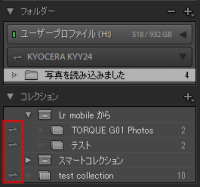
削除後
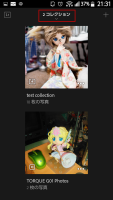

ここで母艦の Lr 側で同期フラグを立てると今度はモバイル端末側に同期され、せっかく削除したコレクションが復活してしまうので注意。
この仕様のため、モバイル端末側で削除したコレクションが母艦 Lr 側でも不要な場合は手動で削除する必要がある。
逆に母艦 Lr でモバイル端末のコレクションを削除すると、モバイル端末側のコレクションまで削除されるという動きに違いがあるので注意。
また、コレクション内のファイルについては、どちらでも削除するとどちらにも反映されるという微妙に仕様が違うので注意。
母艦 PC 側の画像の扱いは 1モバイル端末に付き 1ディレクトリとなっており、一意のモバイル端末内に複数のコレクションがある場合はカタログファイルの中でそのコレクションが管理されている。
コレクションは別に見えるが・・・
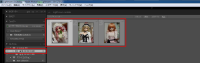
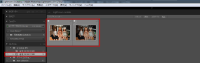
実体は 1つ。
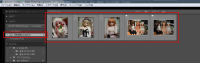
コレクションの削除は実ファイルが削除されないので、実ファイルも削除したい場合は「フォルダー」タブのモバイル端末名ディレクトリグループがあるので、そこのディレクトリを右クリックして「エクスプローラで表示」をクリックし、該当ディレクトリ内の不要な画像ファイルを手動で削除すること。
エクスプローラはここから。
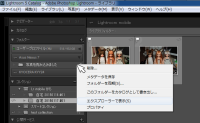
1ディレクトリが 1モバイル端末となっている。
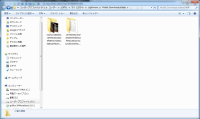
ディレクトリの中は単一のグループとなっていて
カタログでコレクション分けされている。
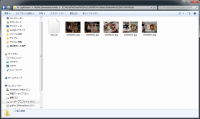
早速 Nexus7 (2012) に入れてみようと思ったが、Google Play のアプリカテゴリを何度検索しても出てこない。
Adobe のプレスリリースから Play にリンクが張られているので、Nexus7 からそのプレスリリースのハイパーリンクを長押しして Google Play で表示してみると、なんと「この端末は対応していません」って、おいどういうことだよ・・・。
試しに URBANO L01 と TORQUE G01 にインストールしてみたら無事インストールできた。
そこで ES ファイルエクスプローラの「アプリバックアップ」で Lr mobile をバックアップし、apk を Nexus7 にコピーしてインストールしたところ無事インストールが完了。
起動して動きを見てみたが特に問題も無いようなので、単に Google Play のインストール可否フラグだけの話のようだ。orz
早速使ってみたが、結論から先に言うと
パンピーが使う分には画像管理アプリ程度にしかならないのでは?というのが感想。
皆が想像している
出先で root 取った Nexus7 に 2.5inch HDD とカードリーダー繋げてそこに RAW 吸い上げて Lr mobile で現像うはうは!は出来ない。
どうやら Lr mobile は母艦 Lr の補完的役割を担うだけであってメインとして使うようなアプリではないようだ。
いろいろ調べていると、母艦 Lr のカタログに写真ファイルが取り込まれており、更にそのカタログの中の「コレクション」というグループの中に対象の写真 (RAWファイル) がグルーピングされている必要があるとのことで、外出先で撮影した写真をモバイル端末で吸い上げて RAW 編集する、という使い方ではなかった。
この時点でかなりしょんぼり。(笑)
ちなみに「コレクション」とは Lr 独自のグルーピング用仮想ディレクトリのようなものだ。
写真はディレクトリ単位でカタログに放り込んでいるのが現状だが、そこから更にグルーピング用の仮想ディレクトリで写真を管理できるようになっている。
この仮想ディレクトリに放り込まれた写真は物理的?なディレクトリに縛られないようになっているので、他のディレクトリに入っている写真も同じ「コレクション」内に含めることが出来る。
この使い方で何が出来るのかと思うが、誤解を恐れずに書くならば
簡単な現像パラメーターの設定とレーティング及び書き出しくらいだ。
ちなみにタグも着けられない。
.oO(タグ付けできたら暇な時間にタグ付けできるのにぶつぶつ・・・)
正直なところ、母艦 Lr に取り込んだらそのまま母艦 PC で最初から最後までやってしまうのが一般的な使い方だと思うので Lr mobile の出番なし。
無理矢理用途を考えると、
- レーティングの終わってない写真を出先の暇な時間にレーティングする
- 現像もまだ終えていない写真を外出先で人に見せたり書き出して SNS にアップロードする
一応 Lr mobile 側でもコレクションは作成することは出来るし作成したコレクションは母艦 Lr に同期される。
しかし Lr mobile で元の RAW ファイルを読み込むことが出来ない ので、読み込むことが出来る JPEG、PNG ファイルを取り込むことになる。
(Lr mobile が処理している RAW ファイルは、実は母艦 Lr が元の RAW ファイルから作成した縮小・圧縮された DNG ファイルで「スマートプレビューファイル」と呼ばれる)
ここで
それだったらせめてレーティングだけでも出来るんじゃね?と思ったら大間違いである。
Lr mobile と母艦 Lr で双方共に新規でコレクションを作成してその中に写真を入れると、それぞれが違う写真として扱われるのでレーティング情報などは別管理となってしまう。
そのため、元の写真に対してレーティングを行いたい場合は必ず母艦 Lr でコレクションに入れてから Lr mobile と同期してレーティングなり編集する必要がある。
どちらの使い方にも納得は出来るが、少なくとも有効に使える人はかなり限られた人になるのではなかろうか?というのが個人的な感想。
というのも、そもそも「外出先でもモバイル端末で写真のレーティングをしたいか?」というところが大きい。一般的には
という一連のワークフローで行われ、モバイル端末が入り込む余地は無い。家に帰って PC に取り込み
↓
Lr のカタログに入れる
↓
レーティング (選定)
↓
パラメータ調整
↓
書き出し
写真を商売としている人達で大量に写真を扱いレーティングしている時間もないというのであれば、空いた時間を有効に活用することは出来そうだ。
そういう人達だとこういうワークフローになるのではないか。
このフローの中ではレーティングが出てこないが、出先の空いた時間でレーティングが出来るとなると時間の節約にはなる。現場で撮影
↓
事務所に戻る
↓
PC に取り込み
↓
Lr のカタログとコレクションに入れる
↓
はじめに戻る
しかし、少なくとも自分はそこまで時間に追われているわけではない。
また、同期状態では母艦 Lr に有る写真を Lr mobile で見せられるので、出先でクライアントに「こんなんでました」と見せることも出来るが、一般的にはレーティング・パラメータ調整の終わった画像ファイルを早々に書き出してモバイル端末の中に画像を入れておいたり他のクラウドにアップロードしているので、Lr mobile の出る幕はそんなに無いような気がする。
Lr mobile に求めていたのは
モバイル端末に RAW ファイルがあれば (母艦の Lr に RAW ファイルが無くても) RAW ファイルが現像でき、パラメーターはクラウドで同期して母艦の Lr とパラメーターが同期できるというものを考えていたが、基本的には母艦の Lr のコレクションに登録されていないと触ることさえ不可能という時点で大幅に使い勝手が下がっているような気がする。
泊まり込みの撮影旅行などで母艦となるノート PC を小脇に抱え、宿でノート PC に吸い上げてクラウドと同期、Lr mobile でレーティングや簡易現像を行い SNS にアップロードする、という方法もあるが、個人的にはノート PC を持ち歩きたくないのであまり現実的ではなかった (root 取った Nexus7 にカードリーダー刺して画像を読み込もうと考えていた)。
ただ、Lr の基本的な機能は使える上に、ローカルに保存してある JPEG ファイルの再現像を行うことは出来るので、撮影した写真を出先で SNS にアップロードしたいがパラメータ調整は多少やりたいといった時には使いようが有ると思う。
その場合は完全にローカル現像となるので家に帰ったらもう一度やり直しなのはしかたがない。
それを見越したワークフローとしては、OLYMPUS の WiFi を積んだカメラの場合だと以下のようになる。
となりそうだ。撮影終了
↓
カメラでアップロードしたいファイルに「共有」マークを付ける
↓
OI.Share で接続
↓
共有マークの付いたファイルが自動的に全てモバイル端末にコピーされる
↓
Lr mobileで新規に「コレクション」を作成し、コピーされた写真をそのコレクションの中に入れる
↓
パラメーター調整をして書き出し
なお、ここで作成されたコレクションは母艦の Lr にも同期されるが、先ほども述べた通り元の RAW ファイルに対してそのパラメーターを同期させることは出来ない。
ちなみに「書き出し」だが、選択した写真の右上に「箱に入った↑矢印」が有る。それをタップすると「ギャラリーに保存する」があるのでそれをタップすると Pictures 直下の Lr 用ディレクトリに保存される。
モバイル端末側で作成したコレクションについては母艦の Lr に反映されるが、同期されるファイルは JPEG のみ。
ただしファイルは元のファイルが同期される。
残念ながら RAW ファイルをモバイル端末にコピーしても同期されない。
モバイル端末側でコレクションそのものを削除しても母艦の Lr に同期されたコレクション及びファイル郡は削除されないが、以下のように同期フラグが外れる。

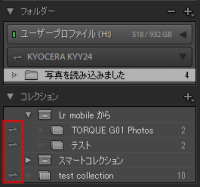
削除後
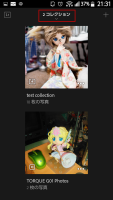

ここで母艦の Lr 側で同期フラグを立てると今度はモバイル端末側に同期され、せっかく削除したコレクションが復活してしまうので注意。
この仕様のため、モバイル端末側で削除したコレクションが母艦 Lr 側でも不要な場合は手動で削除する必要がある。
逆に母艦 Lr でモバイル端末のコレクションを削除すると、モバイル端末側のコレクションまで削除されるという動きに違いがあるので注意。
また、コレクション内のファイルについては、どちらでも削除するとどちらにも反映されるという微妙に仕様が違うので注意。
母艦 PC 側の画像の扱いは 1モバイル端末に付き 1ディレクトリとなっており、一意のモバイル端末内に複数のコレクションがある場合はカタログファイルの中でそのコレクションが管理されている。
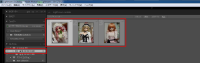
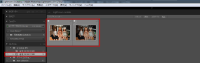
実体は 1つ。
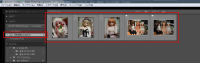
コレクションの削除は実ファイルが削除されないので、実ファイルも削除したい場合は「フォルダー」タブのモバイル端末名ディレクトリグループがあるので、そこのディレクトリを右クリックして「エクスプローラで表示」をクリックし、該当ディレクトリ内の不要な画像ファイルを手動で削除すること。
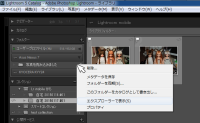
1ディレクトリが 1モバイル端末となっている。
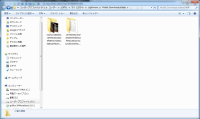
ディレクトリの中は単一のグループとなっていて
カタログでコレクション分けされている。
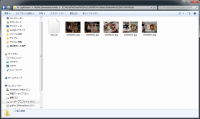
- NO COMMENT -
TrackBack URL:[編]
1行板
Web日記帳 "さくら" for MySQL
presented by K.O.T.B.GRIFFON (GRIFFON Works)
presented by K.O.T.B.GRIFFON (GRIFFON Works)





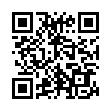
└ G兄
└ G兄
└ G兄
└ G兄
└ G兄
└ G兄
└ G兄
└ G兄
└ 山銀
└ G兄